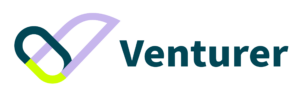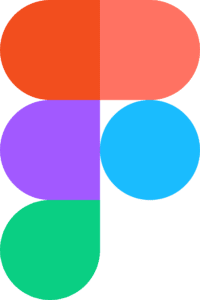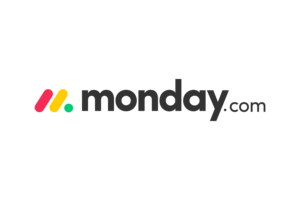Canva 是一個用戶友好的圖形設計工具,初學者和專家都可以使用。它提供了各種模板和工具來幫助您為您的項目創建漂亮的設計。使用的一些主要好處 Canva 包括
- 廣泛的模板和工具
- 易於使用
- 經濟實惠
- 協作功能
- 很多分享選項
如果您正在尋找一款易於使用、價格實惠的 平面設計 工具, Canva 是一個很好的選擇。其廣泛的模板和工具、高質量的輸出和協作功能使其成為所有類型項目的絕佳選擇。
Canva 是一個圖形設計平台,允許用戶創建各種視覺內容,包括社交媒體圖形、演示文稿、海報等。憑藉用戶友好的界面和範圍廣泛的模板和設計元素,Canva 使任何人都可以輕鬆創建具有專業外觀的設計,而無需任何設計經驗。
- 易於使用的界面
- 廣泛的設計模板
- 與團隊成員協作的能力
- 負擔得起的定價選項
- 訪問大量庫存圖像和圖形庫
目錄
切換Canva是什麼?
Canva 是一個在線圖形設計平台,允許用戶根據個人和業務需求創建專業設計。擁有超過 100 萬個可用模板和工具,用戶可以創建從名片和傳單到社交媒體帖子和演示文稿的任何內容。
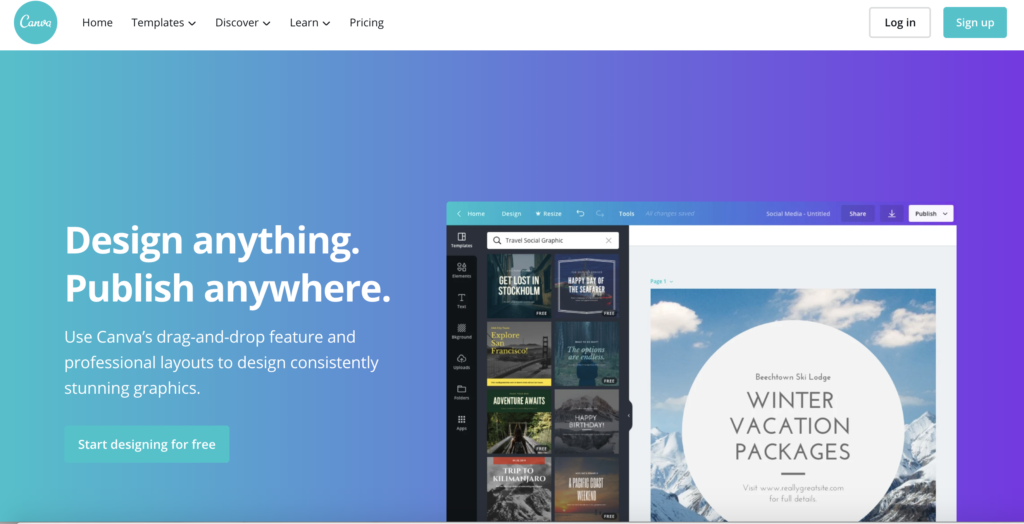
Canva 有一個簡單、直觀的界面,任何人都可以輕鬆創建精美的設計,即使他們之前沒有設計經驗。有免費提供的字體、形狀和圖像,或者用戶可以選擇購買高級內容。
Canva 提供免費計劃,其中包括 5 GB 的雲存儲空間和創建無限設計的能力。您還可以升級到高級計劃以獲得更多功能、模板和工具。
誰適合使用 Canva 進行圖形設計?
Canva 適用於任何想要為其部落格、網站或社交媒體帳戶創建令人驚嘆的視覺效果的人。從小企業主到教師和學生,Canva 是一種無需任何設計經驗即可創建具有專業外觀的圖形的好方法。
以下是有關不同用戶如何充分利用此設計平台的簡要說明。
小企業主
小企業主可以使用 Canva 創建他們的營銷和品牌材料。小型企業使用的一些流行設計功能包括名片、宣傳傳單和海報以及產品照片。
Canva 通過提供任何人都可以在其所有營銷材料中使用的模板和設計元素來幫助小企業主創建品牌一致性。
內容創作者
內容創作者,例如博主、YouTuber 和社交媒體影響者,可以使用 Canva 創建支持其內容的視覺效果。例如,博主可以使用 Canva 為其帖子、信息圖表和社交媒體帖子創建特色圖片。
YouTube 用戶可以使用 Canva 為他們的視頻、標題卡和片尾畫面創建縮略圖。此外,社交媒體影響者可以使用 Canva 為其社交頁面創建圖形和視頻。
銷售人員和營銷人員
Canva 具有非常適合創建銷售和營銷材料的模板和設計功能。例如,營銷人員可以創建小冊子、演示文稿和社交圖形來宣傳他們的產品和服務。
銷售人員可以使用 Canva 創建支持其宣傳的視覺效果,例如產品照片和信息圖表。 Canva 也是創建品牌銷售材料的理想選擇,例如名片和電子郵件簽名。
平面設計師
平面設計師可以使用 Canva 創建設計證明、模型和網絡圖形。憑藉數百萬可用的模板和設計元素,平面設計師可以找到創建令人驚嘆的視覺效果所需的一切。
Canva 也是新平面設計師展示他們的作品集和吸引新客戶的好方法。
老師和學生
Canva 有教育模板,教師可以創建教育材料,例如海報、工作表和課程表。此外,您可以編輯教育模板以創建信息豐富且引人入勝的設計。
Canva 也是學生發展設計技能並為他們的學校項目創建具有專業外觀的視覺效果的好方法。
Canva 101:開始使用 Canva 的指南
要使用 Canva,請使用您的電子郵件地址或您的 Google 帳戶或 Facebook 註冊一個帳戶。擁有帳戶後,您可以使用 Canva 的各種功能來創建視覺效果。
在 Canva 主頁上,您可以查看模板、功能、Canva 定價,並從 Canva 博客、教程和 Canva 101 等課程中學習。此外,您可以使用自定義設計或社交媒體帖子的預製模板創建設計、字母等。
讓我們看看可用於為內容創建設計的 Canva 功能和工具。
Canva 模板
要查看模板,請轉到 模板, 如上圖所示。 Canva 擁有社交媒體、個人、商業、營銷、教育和趨勢模板。
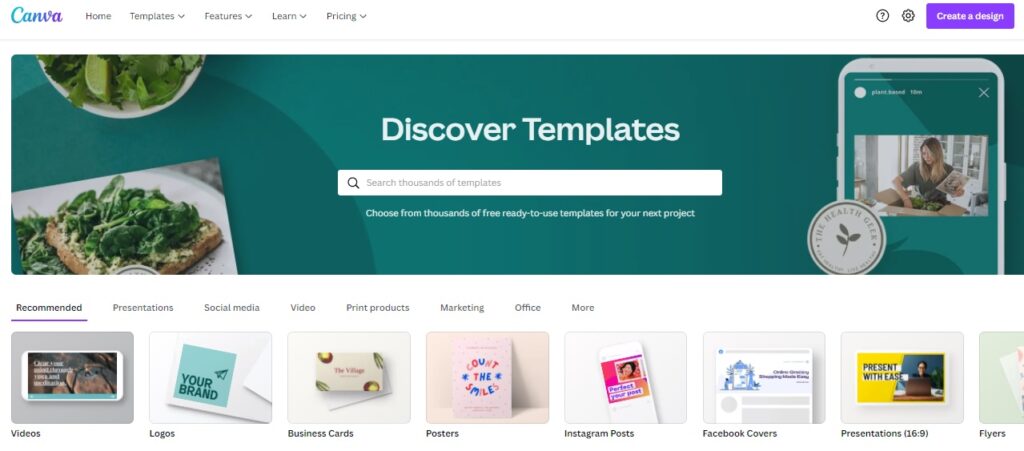
Canva 模板是開始設計的好方法。這些模板為您的設計提供了一個起點,包括預製的佈局、顏色和字體。
背景(Backgrounds)
Canva 背景位於屏幕左側的“背景”選項卡上。有多種背景類型可供選擇,包括圖案、紋理和純色。
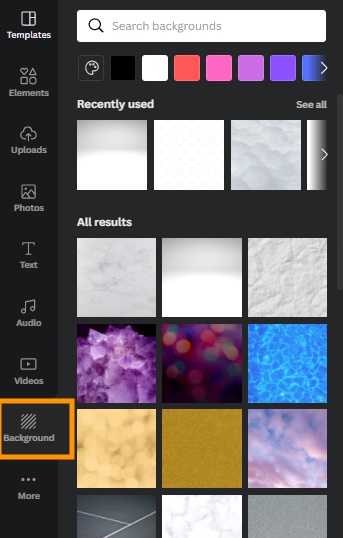
您可以將自定義圖像添加為背景。這是個性化視覺效果和添加品牌的好方法。
上傳(Uploads)
Canva 上傳按鈕位於屏幕左側。您可以使用上傳按鈕導入照片、視頻和音頻。
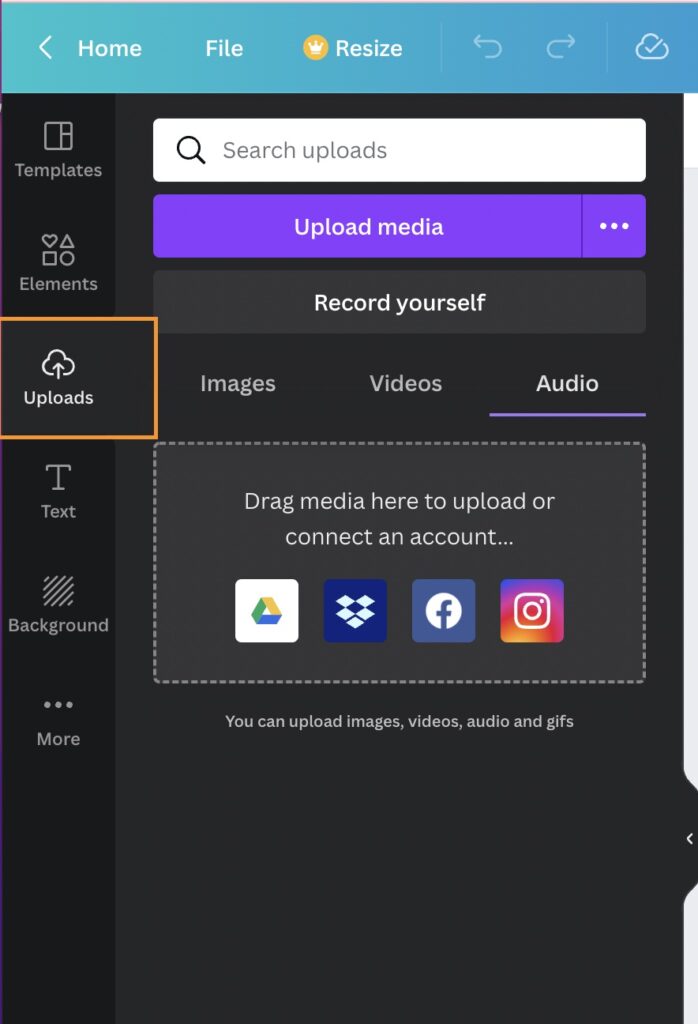
You can upload media from your computer, Google Drive, Dropbox, or dragging and dropping files into Canva. You can also connect your Facebook and Instagram accounts to Canva and import photos from those accounts.
圖片
Canva 擁有數百萬張免費和高級圖片,您可以在設計中使用它們。圖像位於“照片”選項卡上。
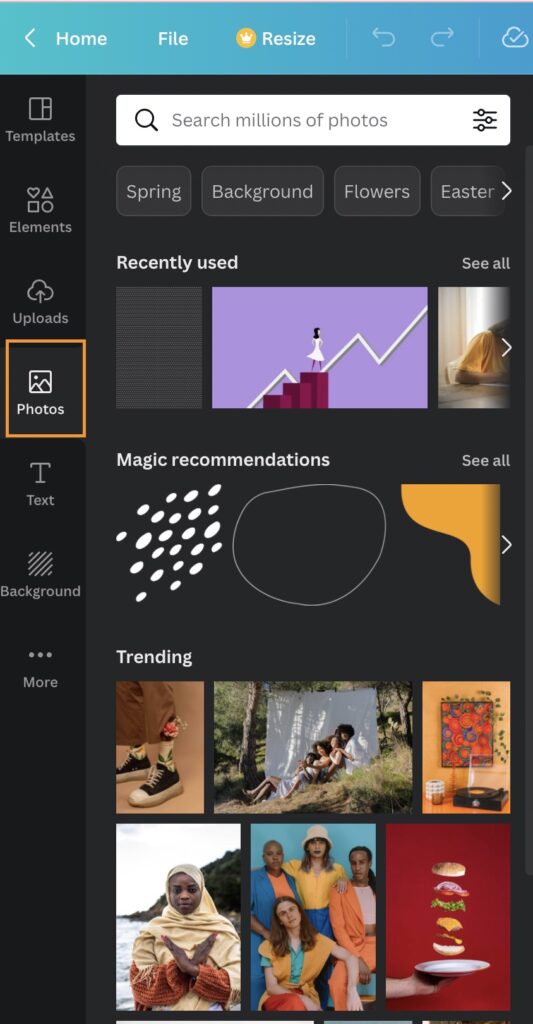
您可以搜索特定類型的照片,例如“商務”、“人物”或“自然”。找到圖像後,您可以通過更改顏色、裁剪或添加文本來修改圖像。
元素(Elements)
Canva 元素都是拖放的,共有九個元素:線條和形狀、圖形、照片、視頻、音頻、圖表、表格、框架和網格。
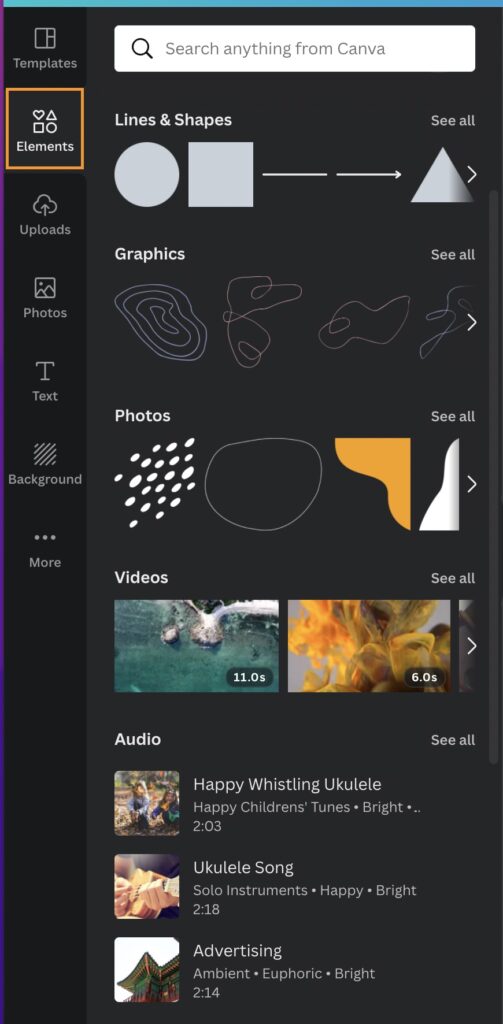
您可以結合這些元素來創建簡單或詳細和復雜的設計。可以裁剪、旋轉和翻轉圖形和照片等元素。
文本和字體
Canva 文本選項卡位於屏幕右側。有用於單一字體的文本選項和可用於設計的帶有字體組合的可自定義文本。
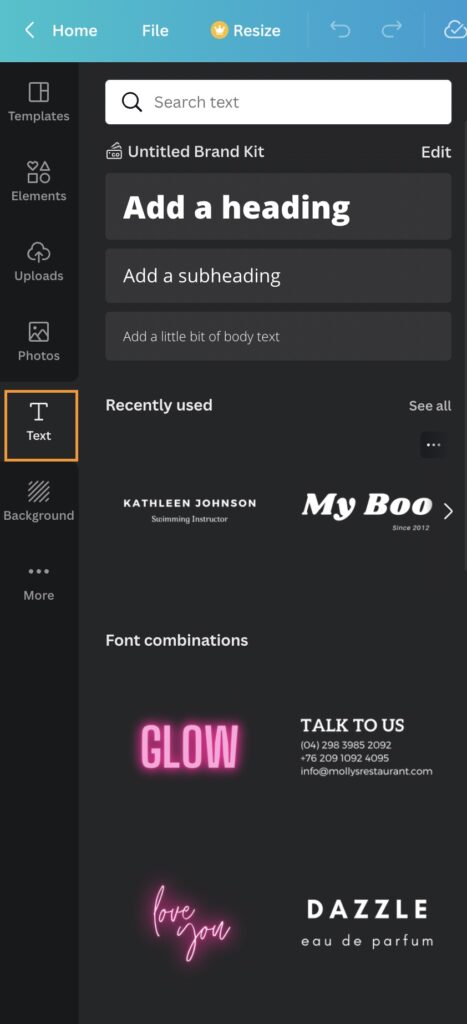
Canva 有一個字體庫,你也可以上傳自己的。 Canva 字體上有一個搜索選項,可用於查找特定字體。您可以控製文本的大小、顏色和對齊方式。
音樂
要查看 Canva 音樂,請訪問 聲音 在編輯器的左側。如果不存在,請選擇 更多的。在 Canva 的免版稅音樂庫中,您可以按心情、流派或樂器進行搜索。
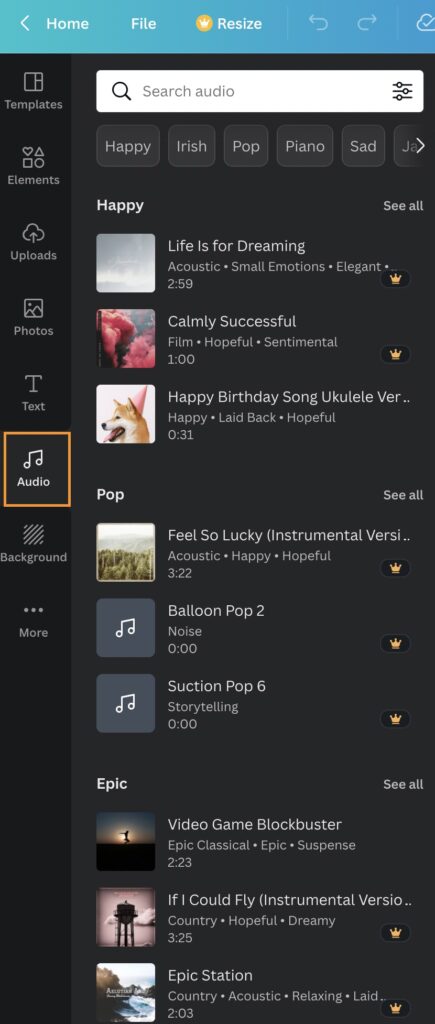
當您找到喜歡的曲目時,單擊播放按鈕進行預覽。要將其添加到您的設計中,請單擊音頻。您可以通過單擊音頻並選擇來編輯音頻 音頻效果 從編輯器工具欄中。
視頻
視頻選項卡位於編輯器的左側。如果沒有看到,請點擊 更多的。有各種視頻類別,例如自然、天空和背景。
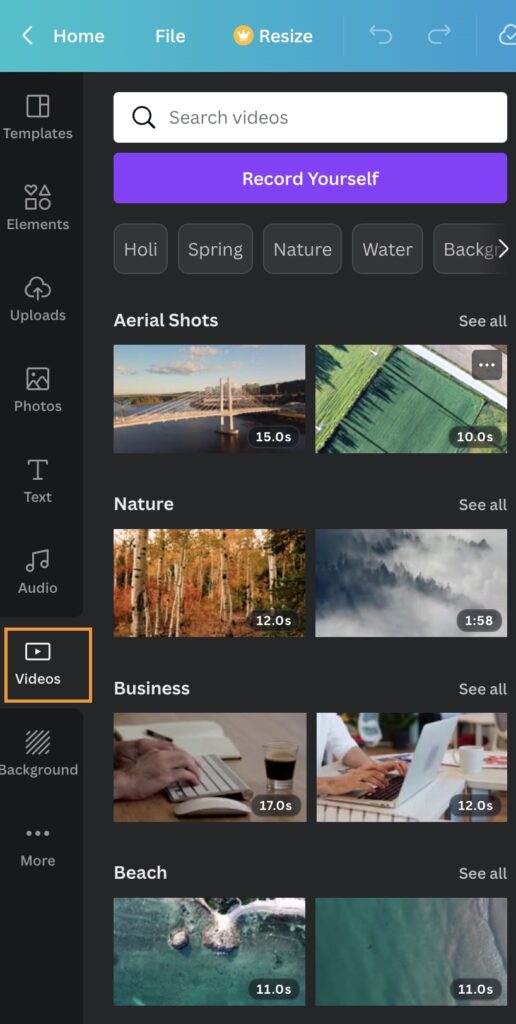
要將視頻添加到您的設計中,請單擊視頻,將其拖動到您希望它出現的位置。您可以通過單擊視頻並從編輯器工具欄中選擇選項來編輯視頻。
如何使用 Canva 創建簡歷
您可以使用簡歷模板在 Canva 中快速創建簡歷。在 Canva 的主頁上,使用搜索功能查找“簡歷”。從下拉列表中選擇簡歷。您還可以通過以下方式導航到簡歷選項卡 模板(Templates) → 個人的 → 簡歷。
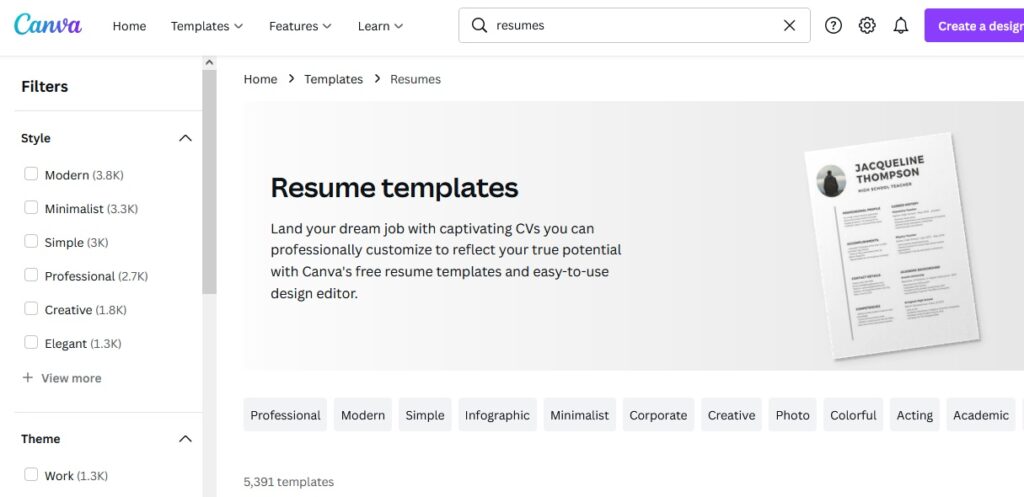
有超過 5,000 個 Canva 簡歷模板。您可以按樣式、主題和顏色進行過濾。選擇一個你喜歡的簡歷模板,這將反映你申請的工作類型。
選擇簡歷模板後,單擊它以在 Canva 的編輯器中打開它。要編輯模板,請單擊要更改的元素。例如,您可以更改顏色或添加新的文本、圖像和形狀。
如何使用 Canva Logo製作工具
Canva 的徽標模板位於模板選項卡上的“業務”下拉列表下。您還可以在 Canva 的搜索欄中搜索“徽標”。有超過 30,000 個徽標模板優化為 500 像素 × 500 像素。
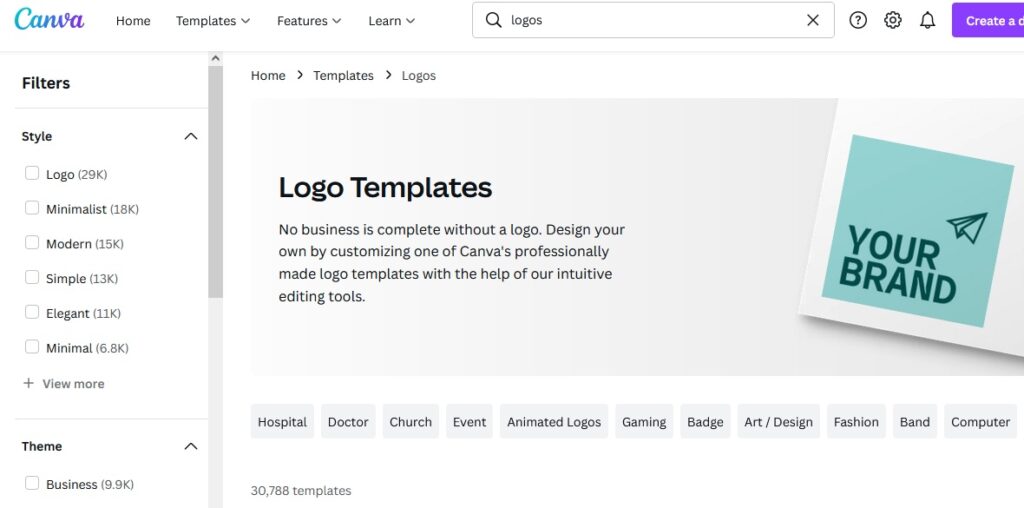
要使用 Canva 徽標製作器,請從各種樣式、顏色和主題中選擇徽標模板。如果您有特定的配色方案或風格,您可以使用 Canva 的搜索工具來縮小您的選擇範圍。
單擊您喜歡的模板,它將帶您進入編輯器。可以選擇更改編輯器上的顏色或添加文本和元素。您還可以為您的徽標製作動畫。
如何使用 Canva 設計名片
Canva 有超過 6,000 種名片模板可供選擇,讓您輕鬆找到適合您業務的設計。 Canva 名片模板尺寸為 3.5 英寸 × 2 英寸,位於 Business 在 模板(Templates) 下拉列表。
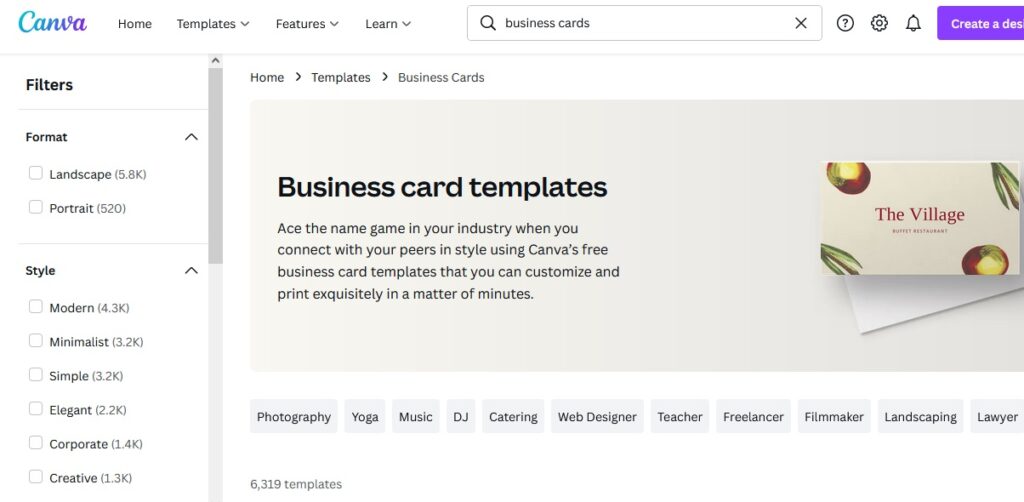
要在 Canva 上設計名片,請單擊模板,然後使用設計工具進行調整。您可以調整文本、圖像、顏色等。
如果您想從頭開始,可以選擇空白名片模板。空白模板使您可以更靈活地創建獨特的設計。完成名片設計後,您可以選擇為其製作動畫。
如何使用 Canva 設計信息圖表
Canva 信息圖表模板位於 營銷 在 模板(Templates) 下拉列表。模板尺寸為 800 像素 × 2000 像素,您可以按主題、顏色或樣式進行過濾。此外,可以使用 Canva pro 上的神奇調整大小工具調整大小。
要在 Canva 上創建信息圖,請選擇適合您的信息圖主題的模板。然後,您可以編輯文本、顏色和圖像以個性化模板。幾個圖像編輯選項包括翻轉、裁剪和動畫。
Download your infographic or save it to Dropbox and Google Drive when you’re finished. You can also share it on social media.
如何使用 Canva 應用程序
要使用 Canva 應用程序,首先,從 App Store 或 Google Play Store 下載該應用程序。如果您已經擁有 Canva 帳戶,請使用您的電子郵件地址和密碼登錄。如果您還沒有帳戶,請輸入您的電子郵件地址並選擇密碼免費註冊。
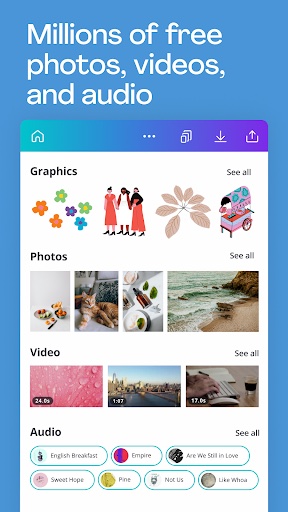
登錄後,Canva 會將您帶到主屏幕,您可以在其中選擇從頭開始創建設計或選擇模板。 Canva 擁有適用於所有內容的模板,包括社交媒體帖子、演示文稿和傳單。
要瀏覽模板庫,請向下滾動主屏幕。模板按類別分組。找到要使用的模板後,選擇它,Canva 會將您帶到編輯器。
Canva 是免費的嗎?
是的,Canva 是免費的。使用免費帳戶,您可以創建無限的設計並下載它們。您的設計中還有數以千計的模板和圖像可用。您還可以邀請會員加入您的免費帳戶。
如果您想訪問高級功能,則需要升級到付費帳戶。例如,Canva Pro 讓您可以訪問數百萬個優質視頻、照片、工具、元素和更多存儲空間。
你可以免費試用 Canva pro 30 天,看看它是否適合你。然後,如果您決定升級,費用為 $12.99/月或 $119.40/年。
結論
Canva 是在沒有任何設計經驗的情況下創建具有專業外觀的設計的好方法。該應用程序易於使用,並提供大量免費模板、字體和圖像。
如果您需要訪問更多功能,可以升級到付費帳戶。例如,Canva Pro 讓您可以訪問更多存儲空間和高級工具。
免費試用 Canva pro 30 天,有機會親身體驗所有功能。
但是,如果您由於某些原因不喜歡使用 Canva,您可以看看一些 Canva替代方案.
進一步閱讀: